فهرست مطالب:
- مرحله 1: باتری ارزان ، لپ تاپ NOT
- مرحله 2: پیچ ها شماره 0 Phlllips هستند
- مرحله 3: بررسی عملکرد Fit و Trackpad
- مرحله 4: باتری "جدید" واقعا اینطور نیست

تصویری: تعویض باتری متورم MacBookPro: 4 مرحله

2024 نویسنده: John Day | [email protected]. آخرین اصلاح شده: 2024-01-30 08:56


بیش از یک سال پیش متوجه شدم که روی صفحه لپ تاپ اپل که در سال 2013 خریدم دیگر کلیک نمی کند. از آنجا که من تقریباً همیشه از ماوس usb استفاده می کنم ، تنظیمات ترجیحات پد آهنگ را روی ضربه زدن به کلیک تنظیم می کنم و آن را به این صورت ترک می کنم. اما با گذشت زمان ، متوجه شدم که لپ تاپ دیگر روی میز نمی نشیند. با یک جستجوی سریع در اینترنت ، پدهای ناموفق پیدا می شوند که معمولاً ناشی از تورم باتری ها هستند. در صورت متورم شدن باتری ، یک پوسته پیچ خورده نیز رخ می دهد.
مرحله 1: باتری ارزان ، لپ تاپ NOT



باتری جایگزین در eBay حدود 30 دلار است. هزینه لپ تاپ بیش از 1 هزار دلار است. تورم در نهایت منجر به ترک خوردگی صفحه اصلی یا آتش سوزی می شود. این یک چیز بی فایده بود. با وجود اینکه باتری هنوز 80 درصد شارژ طراحی را داشت ، باید تعویض شود. من قبلاً این لپ تاپ را برای افزودن رم باز کرده بودم ، بنابراین می دانستم انجام این کار سخت نیست و پرداخت 180 دلار اپل برای تعویض باتری را برای من توجیه نمی کند. پس از برداشتن پیچ ها از پوسته زیرین ، می توانم ببینم که امتحان کردن پوسته و باتری قدیمی داخل آن بی خطر نیست ، بنابراین پوسته را تا حدی بدون پیچ باز گذاشتم.
مرحله 2: پیچ ها شماره 0 Phlllips هستند


پیچ گوشتی 1 دلاری از Dollar Tree تنها چیزی بود که من برای برداشتن پیچ های پایین نیاز داشتم. اتصال باتری فقط با فشار ناخن مستقیماً بالا می رود ، به هیچ ابزاری نیاز نیست. در حالی که پشت را خاموش کرده بودم ، داخل آن را با یک برس نرم و تمیز رنگ پاک کردم. اگر باتری را از برق بکشید ، ساعت لپ تاپ به سال 2000 برمی گردد. هنگامی که باتری را وصل می کنید و شارژر را وصل می کنید ، لپ تاپ بدون نیاز به شما روشن می شود. می توانید پیش تنظیمات تاریخ و زمان را به صورت دستی باز کرده و ساعت را تنظیم کنید یا منتظر بمانید تا لپ تاپ اینترنت را پیدا کند و با سرور زمان اپل در خانه تماس بگیرد. تا زمانی که پیش تنظیمات تاریخ/زمان باز شده باشند ، کافی است تا زمان دوباره درست شود. اگر زمان را اصلاح نکنید یا اجازه ندهید که تصحیح شود ، نمی توانید در سایت های https گشت و گذار کنید ، زیرا گواهی های ssl تاریخ شروع و منقضی دارند و خارج از محدوده ساعت سیستم خواهند بود.
2 پیچ وجود دارد که باتری را پایین نگه می دارد. آنها دارای سر Y هستند. من یک پیچ گوشتی سه نوک برای استفاده نداشتم ، اما یک تیغه مستقیم کوچک برای شل کردن آنها کافی بود. گاهی اوقات فروشنده باتری یک پیچ گوشتی triblade با باتری جدید را شامل می شود. فروشنده من این کار را نکرد.
مرحله 3: بررسی عملکرد Fit و Trackpad


پس از برداشتن باتری قدیمی ، لپ تاپ را ورق زدم و تأیید کردم که روی پد آهنگ کلیک کرده است. باتری جدید را نصب کردم و بررسی ها را تکرار کردم. باتری جدید مناسب است و صفحه پد در حال حاضر به درستی کار می کند.
مرحله 4: باتری "جدید" واقعا اینطور نیست
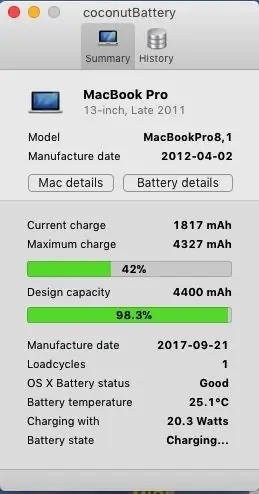
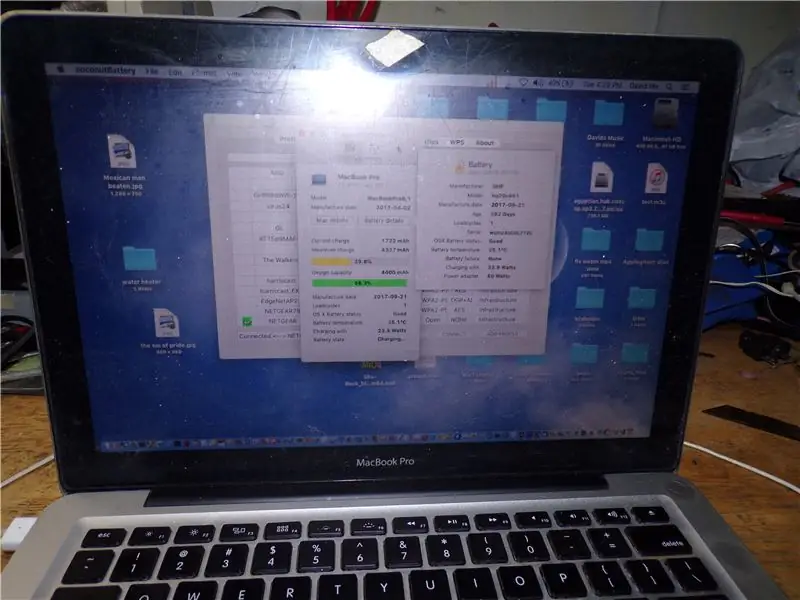
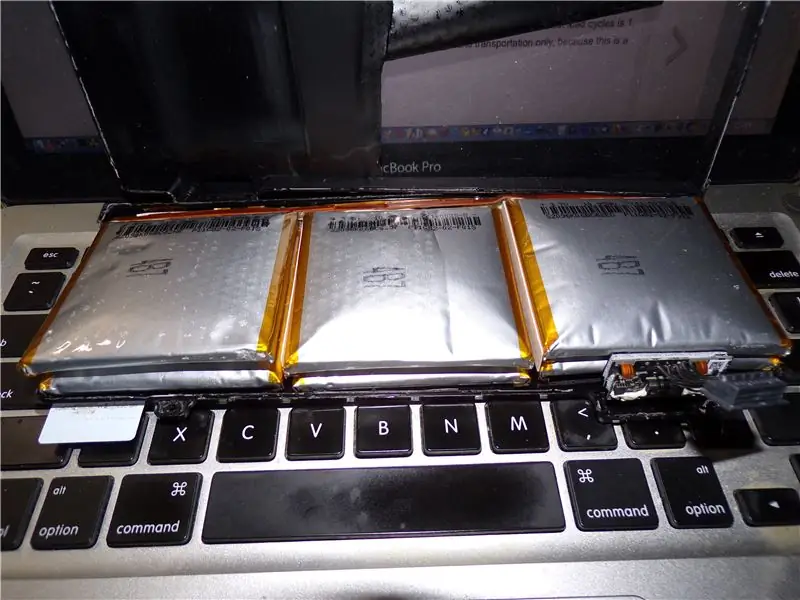
توجه داشته باشید تاریخ تولید باتری 292 روز قبل از نصب آن بود. دقیقاً تازه نیست ، اما چرخه بار 1 است ، بنابراین این باتری قبلاً استفاده نشده است. این دستگاه با 38 charge شارژ ، فقط حمل و نقل زمینی ارائه می شود ، زیرا این یک باتری لیتیوم است. عکس آخر داخل باتری قدیمی است. سلول ها احساس می کنند پر از هوا هستند ، اما در واقع پر از گاز H2 و O2 ناشی از شارژ هستند ، بنابراین من نمی خواهم مهر و موم را بشکنم. علاوه بر این من نمی خواهم سلول ها روی چیزی نشت کنند ، به عنوان مثال. داخل MacBookPro من نیست.
توصیه شده:
دفتر کار با باتری سیستم خورشیدی با تعویض خودکار پنل های خورشیدی شرقی/غربی و توربین بادی: 11 مرحله (همراه با تصاویر)

دفتر کار با باتری سیستم خورشیدی با تعویض خودکار پنل های خورشیدی شرقی/غربی و توربین بادی: پروژه: یک دفتر 200 فوت مربعی نیاز به تغذیه باتری دارد. دفتر همچنین باید شامل تمام کنترلرها ، باتری ها و قطعات مورد نیاز برای این سیستم باشد. انرژی خورشیدی و باد باتری ها را شارژ می کند. فقط یک مشکل جزئی وجود دارد
هدست بی سیم 3D Rage Creative Tactic Rage (چشمک زن آبی ، بدون جفت شدن ، تعویض باتری): 11 مرحله

هدست بی سیم تعمیر Creative Tactic3D Rage (چشمک زدن آبی ، بدون جفت شدن ، تعویض باتری): این دفترچه راهنما در تصاویر برای کسانی است که هدست Creative دارند ، که جفت شدن با فرستنده USB را از دست داده و جفت شدن مجدد کار نمی کند زیرا هدست به آرامی به رنگ آبی چشمک می زند. و دیگر به دکمه ها واکنش نشان ندهید. در این حالت شما نمی توانید
تعویض باتری در TaoTraonic TT-BH052 هدفون بلوتوث: 7 مرحله

تعویض باتری در کیف ایرباد بلوتوث TaoTraonic TT-BH052: پسر نوجوان من هدفون بلوتوث مورد علاقه خود TaoTronic TT-BH052 را در قاب شارژ خود در جایی در خانه قرار داد. سرانجام متوجه شدیم که آنها با یک شلوار بار از ماشین لباسشویی بیرون می آیند. گوشواره ها خود مقاوم در برابر آب هستند و از
تعویض باتری ها در صفحه نمایش از راه دور: 11 مرحله

جایگزینی باتری ها در نمایشگر از راه دور: شما در حال حاضر اتاق کنفرانس بزرگ را آماده می کنید تا مدیران و رهبران سازمان را در مورد بودجه سالانه مطلع کنید. صندلی های اتاق کنفرانس پر شده است. شما ریموت را گرفته ، دکمه روشن / خاموش را فشار دهید و هیچ پاسخی از صفحه نمایش داده نمی شود. سکون
تعویض باتری iPhone 6 Plus: راهنمای تعویض باتری داخلی: 12 مرحله (همراه با تصاویر)

تعویض باتری آیفون 6 پلاس: راهنمای تعویض باتری داخلی: سلام بچه ها ، من مدتی پیش راهنمای تعویض باتری آیفون 6 را تهیه کردم و به نظر می رسید که به بسیاری از افراد کمک کرده است ، بنابراین در اینجا راهنمای آیفون 6+ وجود دارد. آیفون 6 و 6+ به جز تفاوت اندازه آشکار ، اساساً دارای ساختار یکسانی هستند. وجود دارد
